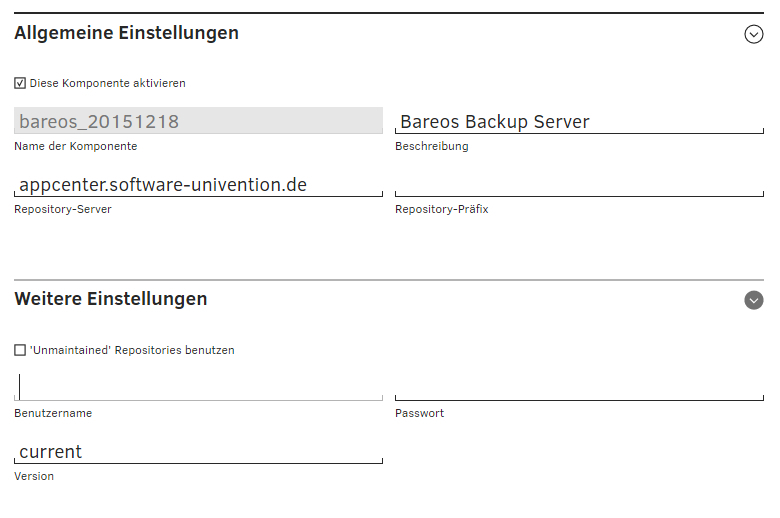Hallo pixel,
das ist möglich, so mache ich bei mir die Datensicherungen auch.
Ich habe einen Member-Server Bareos, aud dem sichere ich den Master, den Backup-Master, den UCS-Mailserver und den UCS-Filserver.
Ich bearbeite die einzelnen Configs allerdings nicht über die Weboberfläche, sondern in den Config-Dateien selber.
Vorgehensweise : (bei mir läuft allerdings noch 4.1 ; wahrscheinlich haben sich die Pfade aufgrund von Docker in 4.2 etwas geändert)
Auf dem Backup-Server liegt in /etc/bareos/ die Datei bareos-dir.conf
Hier legst du in der Sektion “Client” deinen Clienten an:
Beispiel:
# Client (File Services) to backup
Client {
Name = ucs-fileserver.bundr.intranet-fd
Address = ucs-fileserver.bundr.intranet
Password = Astra369
# password for FileDaemon
}
Auf deinem Clienten liegt in /etc/bareos/ die bareos-fd.conf.
Hier musst du den eigenen Rechner definieren und dem Clienten den Director bekanntgeben:
Beispiel:
FileDaemon { # definition of myself
Name = ucs-fileserver.bundr.intranet-fd
Maximum Concurrent Jobs = 20
# remove comment from "Plugin Directory" to load plugins from specified directory.
# if "Plugin Names" is defined, only the specified plugins will be loaded,
# otherwise all storage plugins (*-fd.so) from the "Plugin Directory".
#
# Plugin Directory = /usr/lib/bareos/plugins
# Plugin Names = ""
# if compatible is set to yes, we are compatible with bacula
# if set to no, new bareos features are enabled which is the default
# compatible = yes
}
#
# List Directors who are permitted to contact this File daemon
#
Director {
Name = ucs-bareos.bundr.intranet-dir
Password = Astra369
}
# Send all messages except skipped files back to Director
Messages {
Name = Standard
director = ucs-bareos.bundr.intranet-dir = all, !skipped, !restored
}
Anschliessend zur Sicherheit den Director und den Clienten neu starten. Das einzelne Starten der Dienste hat bei manchmal nicht geklappt ^^
Danach kannst du zum Testen dich per Putty auf dem Director einloggen.
Mit dem Befehl bconsole verbindest Du dich mit dem Director-Prozess.
Den Befehl status eingeben und “3:Client” auswählen.
Wenn alles korrekt ist, sagt er dir, das alles er sich verbinden kann.
Falls nein, erstmal nachschauen, ob ind er Firewall auf beiden Rechner die Ports 9101 und 9102
geöffnet sind.
Danach müsstest Du dann auf dem Director in der config definieren, was er sichern soll, wann und wohin 
Hoffe das hilft Dir auf die Schnelle weiter.